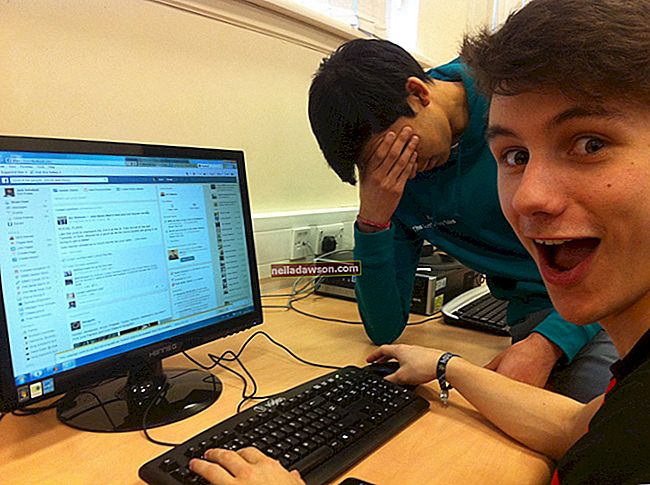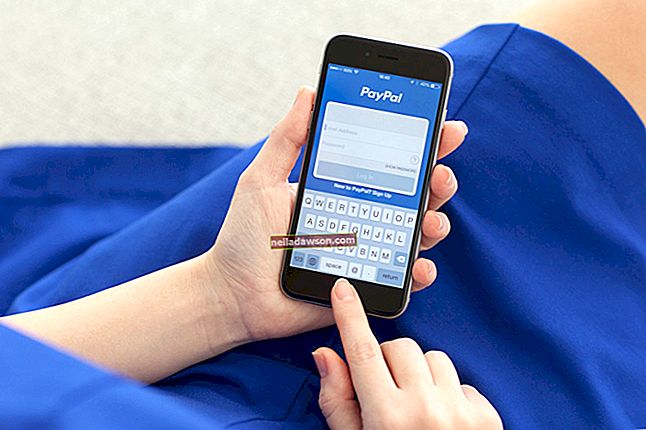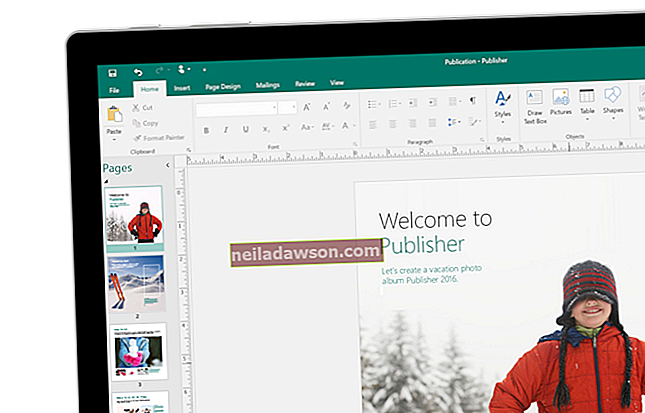Android-operativsystemet til mobile enheder, såsom tablets og smartphones, gør det nemt at indstille alarmer på din enhed. Du kan annullere din alarm, når den slukker for at stoppe forekomsten af alarmen, eller du kan deaktivere en alarm, som du ikke længere har brug for for at forhindre, at den går ud. Annullering af en alarm under sessionen kan gøres fra det skærmbillede, der vises, mens alarmen går; at slå en alarm fra skal gøres ved at administrere appens indstillinger.
Android 2.2 Froyo: Afvis alarm
1
Saml din Android-enhed, når alarmen begynder at gå. Du vil se indstillingen Afvis, og hvis den er aktiveret, skal du udsætte.
2
Tryk på "Afvis" for at annullere Android-alarmen. Alternativt kan du trykke på "Udsæt" for at indstille alarmen til at slukke igen efter den udsatte tid, du har angivet, går.
3
Vælg alarmen igen, når den går op, hvis du valgte indstillingen Udsæt. Du vil blive præsenteret med indstillingerne Afvis og Udsæt igen. Hvis du fortsætter med at vælge Udsæt, fortsætter enheden, indtil du afviser Android-alarmen.
Android 2.2 Froyo: Sluk alarm
1
Tryk på "Apps" for at åbne en liste over applikationer på din Android-enhed.
2
Tryk på "Alarm og timer." Skærmen Alarm & Timer vises på din enhed.
3
Tryk på fanen "Alarm" øverst i sektionen Alarm og timer. Alarmer, der er konfigureret på din Android-enhed, vises i den nederste halvdel af enhedens skærm med afkrydsningsfelter til højre for dem.
4
Tryk på afkrydsningsfeltet til højre for den alarm, du vil slå fra, indtil der ikke vises nogen afkrydsningsfelt i feltet for at slå den specifikke alarm fra.
Android 2.3 Gingerbread: Afvis alarm
1
Saml din Android-enhed, når alarmen begynder at gå, og stryg derefter fingeren hen over skærmen i enhver retning. Som standard ser du en Slet-indstilling, men hvis du har Slumre aktiveret for den alarm, vil du også se en Udsætningsindstilling.
2
Tryk på det røde "X" for at annullere Android-alarmen. Alternativt, hvis Udsæt er aktiveret til din alarm, kan du trykke på Udsæt-ikonet, som har to z'er, for at indstille alarmen til at gå ud, når søvntiden går.
3
Vælg alarmen igen, når den går op, hvis du valgte indstillingen Udsæt. Du vil blive præsenteret med indstillingerne Afvis og Udsæt igen. Hvis du fortsætter med at vælge Udsæt, fortsætter enheden, indtil du afviser Android-alarmen.
Android 2.3 Gingerbread: Sluk alarm
1
Tryk på ikonet "Applikationer" på enhedens startskærm.
2
Vælg "Ur".
3
Tryk på "Alarm".
4
Vælg "Menu", og tryk derefter på "Slet". En liste over alarmer, der er konfigureret på din Android Gingerbread-enhed, vises.
5
Vælg alarmen på den liste, du vil slette, og tryk derefter på det flueben, der vises ved siden af den specifikke alarm.
6
Tryk på "Slet" for at fjerne alarmen fra din enhed.
Android 4.0 Ice Cream Sandwich: Afvis alarm
1
Saml din Android-enhed, når alarmen begynder at gå, og stryg derefter fingeren hen over skærmen i enhver retning. Som standard ser du en Slet-indstilling, men hvis du har Slumre aktiveret for den alarm, vil du også se en Udsætningsindstilling.
2
Tryk på "Afvis" for at annullere Android-alarmen. Alternativt, hvis Udsæt er aktiveret til din alarm, kan du trykke på Udsæt-ikonet, når sovetiden går.
3
Vælg alarmen igen, når den går op, hvis du valgte indstillingen Udsæt. Du vil blive præsenteret med indstillingerne Afvis og Udsæt igen. Hvis du fortsætter med at vælge Udsæt, fortsætter enheden, indtil du afviser alarmen.
Android 4.0 Ice Cream Sandwich: Sluk alarm
1
Tryk på "Applikationer" på startskærmen på din enhed, der kører Android 4.0 Ice Cream Sandwich.
2
Tryk på "Ur".
3
Vælg "Indstil alarm."
4
Tryk og hold fingeren mod den alarm, du vil slette, indtil "Slet alarm" vises, og tryk derefter på "Slet alarm." Den specifikke alarm fjernes fra din enhed.